RPCS V2 ドライバーの特長
RPCS V2 ドライバーでは、お客様のご要望を受けて、大きく使い勝手の向上を追求いたしました。是非お使いください。
特長1 ドライバーの設定画面を大きく見やすく
ドライバーの設定画面を大きくすることで、一画面の項目数を最適にし、項目間のゆとりで見やすくしました。
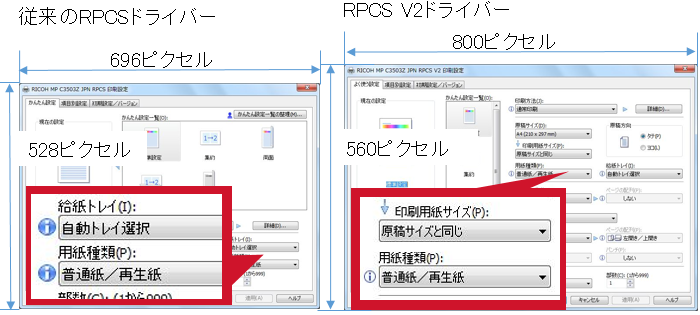
特長2 わかりやすいメニューに編成しなおして、設定項目の縦スクロールをなくし、項目の視認性を向上
タブをわかりやすい名前にして、編成しなおし、ひとつひとつのタブで設定する項目の縦スクロールをなくしました。これによって、そのタブで設定できる項目が一覧できるので、設定項目がどこにあるのか探すために縦スクロールする必要がありません。
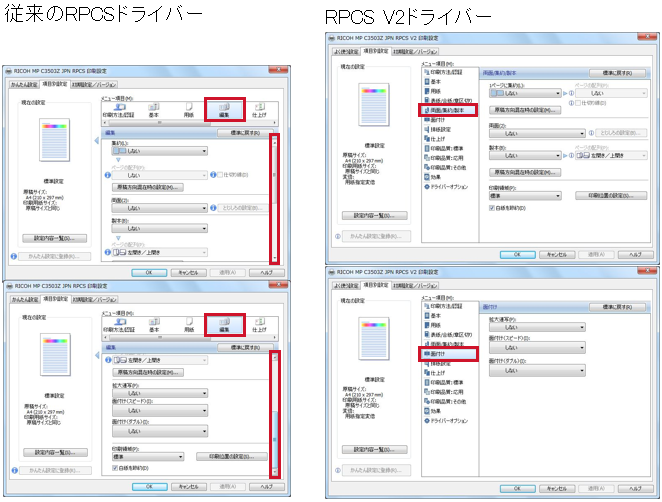
特長3 かんたん設定からの"ちょい変え"をしやすく
登録してある「かんたん設定」から今回だけちょっと設定を変えたいなと思った時、変更できる設定項目がたくさん増えました。
例えば、集約しながら、週刊誌綴じの製本を行うときの設定です。
RPCS V2 ドライバーでは、「かんたん設定」から[集約]を選択します。そのまま右の項目より、[製本]から[週刊誌]を選択するだけで簡単に設定が可能です。
![]()
「かんたん設定」から[集約]を選択し、


[項目別設定]のタブを選択し、[編集]メニューを選択し、



[製本]から[週刊誌]を選択しなければなりませんでした。

特長4 かんたん設定をたくさん表示
「かんたん設定」をたくさん表示できるようになりました。印刷条件や用紙種類に合わせて「かんたん設定」を登録しておくことで、ワンクリックでお望みの印刷条件を呼び出して印刷することができます。
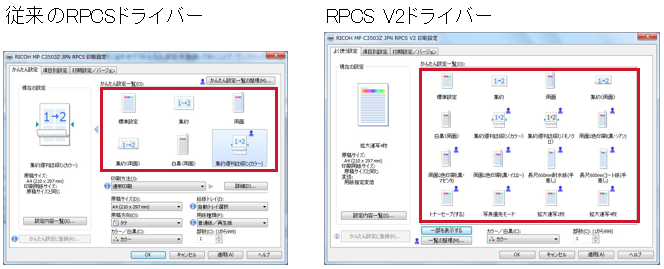
留意事項
・RPCS V1 ドライバーとRPCS V2 ドライバーは、1台のパソコンに同居することができます。
・RPCS V1 ドライバーからRPCS V2 ドライバーへのバージョンアップはできません。新規にインストールを実施してください。
・プリントサーバーをお使いの場合、サーバーにRPCS V2 ドライバーを追加していただいた後、クライアントでサーバーに再接続する必要があります。
・アイコン名は、デフォルトでは、RICOH MP Cxx03 JPN RPCS V2のようになります。RPCS V1 ドライバーと同じアイコン名を使用したい場合には、RPCS
V1 ドライバーを削除し、RPCS V2 ドライバーをインストールする際にアイコン名を変更いただく必要があります。
インストール方法例
・ここでは例として、RPCS V1 ドライバーのプリンター名のままRPCS V2 ドライバーを使用する手順についてご説明いたします。